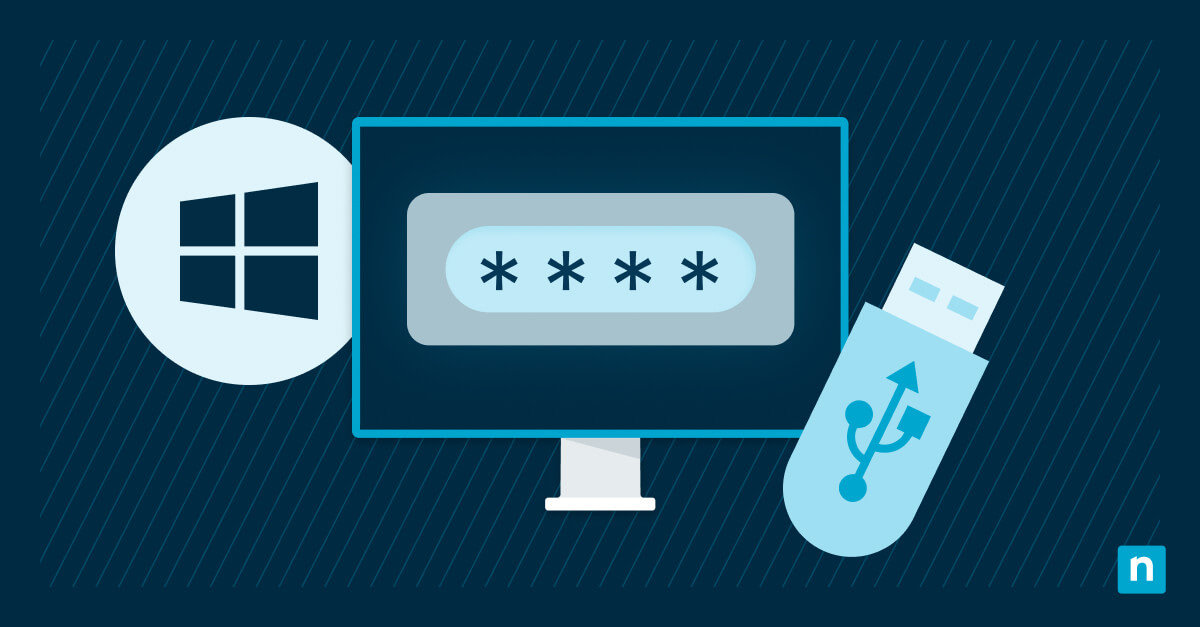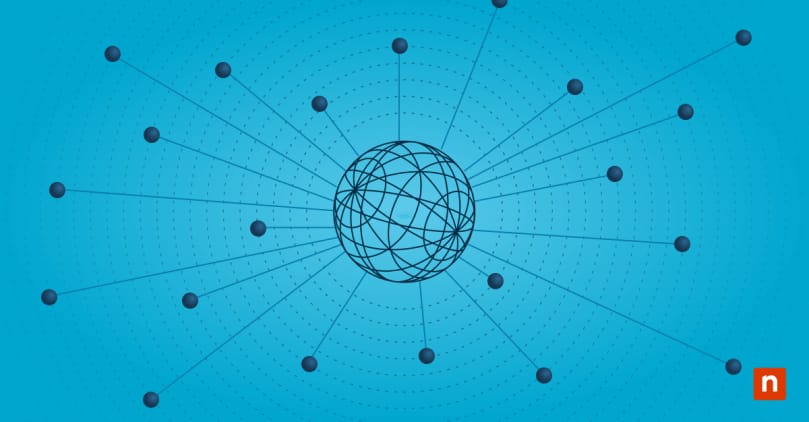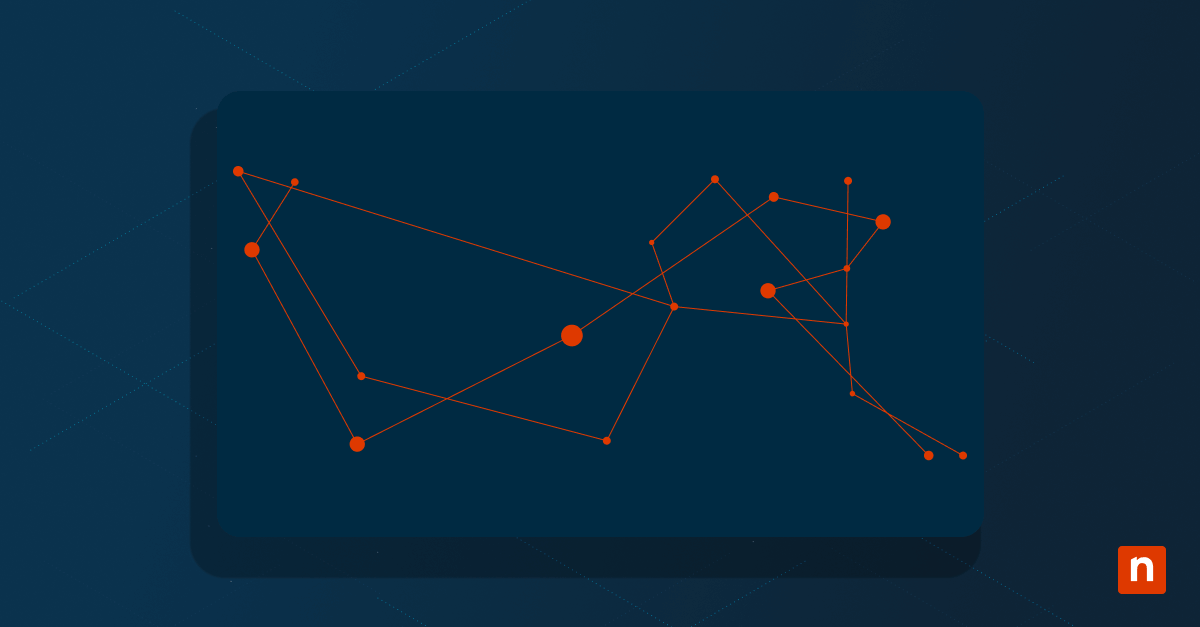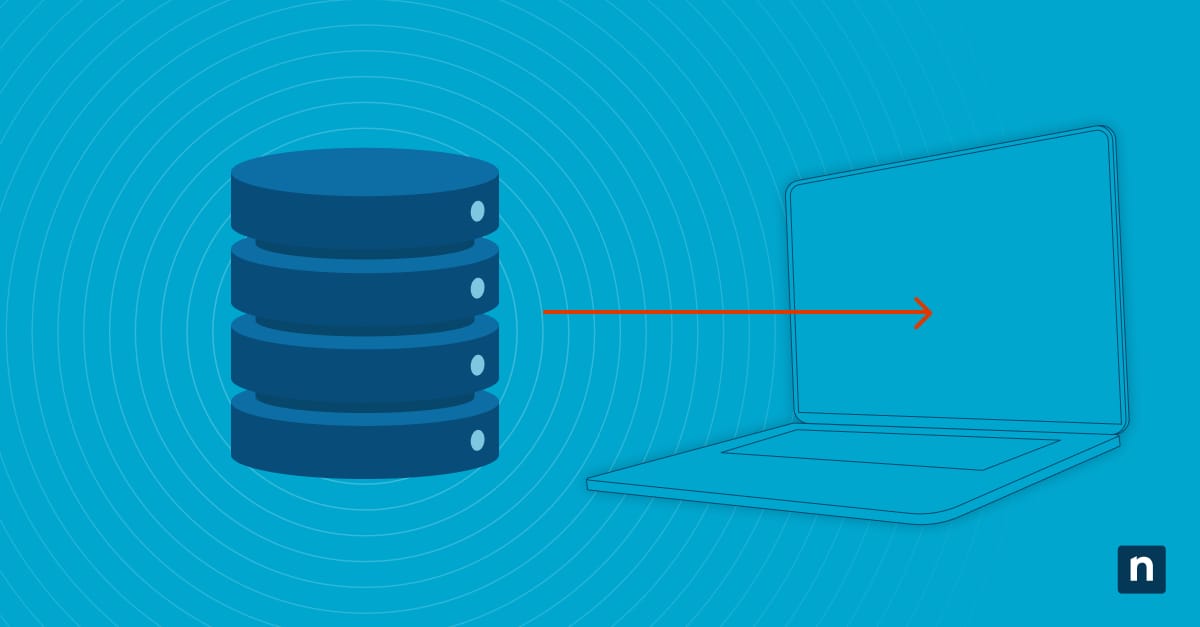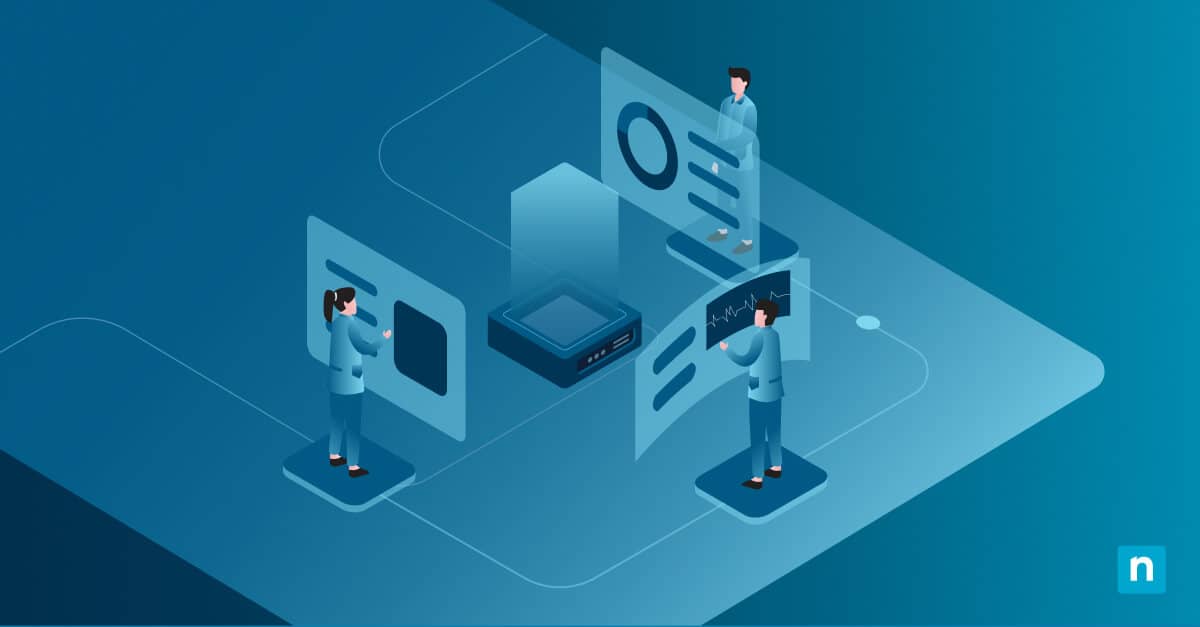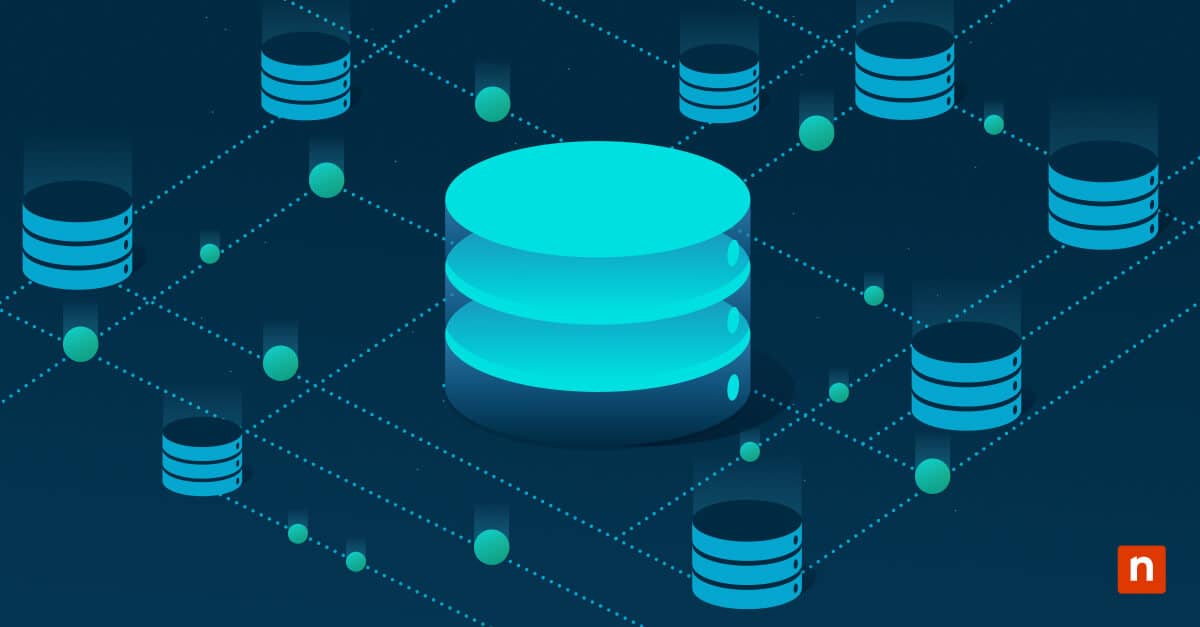SharePoint beherbergt die wichtigsten Geschäftsdaten Ihres Unternehmens. Dennoch sind viele Unternehmen anfällig für SharePoint-Datenverluste aufgrund von Benutzerfehlern, Systemausfällen und Cyberangriffen. Ohne eine ordnungsgemäße Backups von Microsoft SharePoint kann ein einziger Fehler jahrelange gemeinsame Arbeit, Compliance-Aufzeichnungen und institutionelles Wissen dauerhaft zerstören. In unserem Leitfaden erfahren Sie, wie Sie Microsoft SharePoint-Sitesammlungen effizient sichern und einen optimalen Datenschutz aufbauen können.
SharePoint-eigene Sicherungslücken und Schwachstellen
Die in Microsoft integrierte Funktion zur Sicherung von Microsoft SharePoint weist kritische Lücken auf, die Ihr Unternehmen dem Risiko von Datenverlusten aussetzen. Diese Unzulänglichkeiten stellen ein ständiges Risiko für geschäftskritische Daten dar.
Zu den kritischen Lücken gehören:
- Keine granulare Wiederherstellung: Es ist nicht möglich, einzelne Dokumente wiederherzustellen, ohne ganze Websitesammlungen zu beeinträchtigen
- Begrenzter Schutz des Papierkorbs: Nur 30-90 Tage Erfassungsdauer vor der endgültigen Löschung
- Anfällige Versionsgeschichte: Benutzer mit Bearbeitungsberechtigungen können versehentlich alle Dokumentversionen löschen
- Fehlende Aufbewahrung von Metadaten: Benutzerdefinierte Spalten, Arbeitsabläufe und Berechtigungen gehen bei der Wiederherstellung oft verloren
Systematische Sicherung von M365 SharePoint-Dokumenten
Um ein ordnungsgemäßes Backup Microsoft SharePoint zu erstellen, müssen Sie mehrere Ebenen gleichzeitig behandeln: Websitesammlungen, Dokumentbibliotheken, Listen und Versionsverläufe. Sie benötigen Strategien, die Dokumente, Metadaten, Berechtigungen und benutzerdefinierte Konfigurationen gemeinsam erfassen. Jede Schicht erfordert spezifische Techniken zur Wahrung der Datenintegrität während der Sicherungs- und Wiederherstellungsprozesse.
Schutz auf Ebene der Websitesammlung
Backups von Websitesammlungen erfassen die gesamte hierarchische Struktur, einschließlich Untersites, Bibliotheken, Listen und Sicherheitseinstellungen. Verwenden Sie den PowerShell-Befehl `Backup-SPSite -Identity „http://sitecollection“ -Path „C:\Backups\sitecollection.bak“` für lokale Umgebungen.
Für SharePoint Online implementieren Sie Microsoft Graph API-Aufrufe mit „Export-SPWeb“-Befehlen außerhalb der Hauptgeschäftszeiten. Konfigurieren Sie Sicherungsaufträge so, dass sie benutzerdefinierte Musterseiten, Themen und Website-Vorlagen enthalten, um eine vollständige Wiederherstellung zu ermöglichen.
Erhaltung der Dokumentenbibliothek
Dokumentenbibliotheken erfordern spezialisierte Ansätze zur Verwaltung von Datei-Metadaten, Inhaltstypen und Ordnerstrukturen. Führen Sie `Export-SPWeb -Identity „http://site“ -Path „C:\Backup\library.cmp“ -IncludeUserSecurity` aus, um neben dem Inhalt auch die Berechtigungen zu erhalten. Verwenden Sie für SharePoint Online das SharePoint Migration Tool mit inkrementellen Sicherungseinstellungen, die nur Dateien erfassen, die innerhalb der letzten 24 Stunden geändert wurden.
Daten und Metadaten auflisten
SharePoint-Listen enthalten wichtige Geschäftsdaten, die sorgfältig behandelt werden müssen, um Beziehungen und benutzerdefinierte Felder zu erhalten. Verwenden Sie `Export-SPWeb -Identity „http://site“ -ItemUrl „Lists/CustomList“ -Path „C:\Backup\list.cmp“` für gezielte Listensicherungen.
Exportieren Sie komplexe Listenstrukturen in das XML-Format, indem Sie die systemeigenen Exportfunktionen von SharePoint verwenden, die Spaltendefinitionen, Datentypen und Validierungsregeln beibehalten. Nehmen Sie berechnete Spalten und Formeldefinitionen in Ihren Microsoft SharePoint-Sicherungsbereich auf, um die vollständige Listenfunktionalität während der Wiederherstellung aufrechtzuerhalten.
Speicherung der Versionsgeschichte
Die Bewahrung der Versionsgeschichte erfordert die Sicherung aller Dokumentversionen mit ihren Metadaten und Zeitstempeln. Konfigurieren Sie PowerShell-Skripte, die die Sammlung `$item.Versions` verwenden, um jede Version zu durchlaufen: `foreach($version in $item.Versions) { $version.File.SaveBinary(„C:\Backup\$($version.VersionLabel).docx“) }`.
Implementieren Sie Aufbewahrungsrichtlinien, die 50-100 Versionen pro Dokument auf der Grundlage von Compliance-Anforderungen vorsehen. Erfassen Sie Check-in-Kommentare und Versionskennzeichnungen, um vollständige Prüfpfade für regulatorische Zwecke zu erhalten.
SharePoint-Sicherungsprobleme, die die Wiederherstellung erschweren
Komplikationen bei der Wiederherstellung ergeben sich aus der vernetzten Architektur von SharePoint, bei der die Komponenten durch Vererbung von Berechtigungen, Workflow-Abhängigkeiten und standortübergreifende Beziehungen voneinander abhängen.
Komplexe Genehmigungsstrukturen
Die vererbten Berechtigungen von SharePoint erschweren Backups, wenn Website-, Listen- und Elementebene jeweils eigene Zugriffskontrollen haben. Berechtigungen auf Site-Ebene mit mehr als 15 benutzerdefinierten Berechtigungsstufen erfordern eine besondere Handhabung, um Microsoft SharePoint ordnungsgemäß zu sichern.
Ebenso müssen benutzerdefinierte SharePoint-Gruppen, die mehr als 100 Benutzer umfassen, die Berechtigungszuordnung beibehalten, um die Sicherheitsgrenzen zu wahren. Die Vererbung von Dokumentberechtigungen kann unterbrochen werden, wenn übergeordnete Container unterschiedliche Sicherheitseinstellungen haben, was eine granulare Berechtigungssicherung mit den PowerShell-Befehlen „Get-SPWeb | Get-SPList | Get-SPListItem“ erfordert.
Abhängigkeiten von Workflow und Automatisierung
SharePoint-Workflows spielen eine entscheidende Rolle bei der Automatisierung von Geschäftsprozessen und nicht nur bei der Speicherung von Inhalten. Um eine vollständige Wiederherstellung zu gewährleisten, müssen Backup-Strategien diese Arbeitsabläufe berücksichtigen; andernfalls können wichtige Vorgänge wie Genehmigungen und Aufgabenweiterleitung nach der Wiederherstellung fehlschlagen.
Hier sind einige der Schwierigkeiten bei der SharePoint-Sicherung:
- Externe Abhängigkeiten: SharePoint-Workflows sind auf externe Systeme, benutzerdefinierte Baugruppen und Dienstkonten angewiesen, die Standard-Backup-Prozesse erschweren.
- Power Automate-Trennung: Power Automate-Flows, die mit SharePoint verbunden sind, existieren außerhalb der SharePoint-Umgebung und erfordern separate Sicherungsverfahren.
- Benutzerdefinierte Workflow-Komponenten: SharePoint Designer-Workflows müssen ihre .xoml-Dateien und zugehörigen Baugruppen zusammen mit den Websitedaten gesichert werden.
Benutzerdefinierte Webparts und Lösungen
Benutzerdefinierte SharePoint-Lösungen stützen sich häufig auf externe Baugruppen und Dienste von Drittanbietern, wodurch sie schwieriger zu sichern sind als sofort einsatzbereite Funktionen. Implementierungen auf Betriebsebene bringen eine weitere Komplexitätsebene mit sich: Wenn WSP-Pakete bei der Sicherung nicht erhalten bleiben und nicht korrekt zugeordnet werden, kann die Wiederherstellung kritische Integrationen unterbrechen oder benutzerdefinierte Funktionen stören.
SharePoint Framework (SPFx) Webparts benötigen eine separate Sicherung ihres Quellcodes, ihrer Manifestdateien und ihrer Bereitstellungspakete. Benutzerdefinierte Musterseiten, die auf externe CSS-Dateien verweisen, führen zu Problemen bei der Wiederherstellung, wenn sich die Dateipfade während der Wiederherstellungsprozesse ändern.
Site-übergreifende Inhaltsbeziehungen
Inhalte, die sich über mehrere Websitesammlungen erstrecken, können Probleme bei der Wiederherstellung verursachen, wenn Suchspalten auf externe Listen verweisen. Verwaltete Metadaten-Service-Verbindungen erfordern eine Term-Speicher-Sicherung neben dem Website-Inhalt, um Taxonomie-Beziehungen zu erhalten.
Inhaltsabfrage-Webparts, die Daten von mehr als 5 verschiedenen Websites anzeigen, brechen ab, wenn die Quell-Sites unabhängig voneinander wiederhergestellt werden. Suchgesteuerte Webparts verlieren ihre Funktionalität, wenn die Suchindizes nach der Wiederherstellung nicht wiederhergestellt werden, was ein manuelles erneutes Durchsuchen von über 10.000 Dokumenten erfordert.
Umfassende SharePoint-Sicherungsstrategien
Ihre Backup-Strategie sollte Wiederherstellungszeitziele (RTO) von vier bis acht Stunden und Wiederherstellungspunktziele (RPO) von einer bis 24 Stunden auf der Grundlage der Geschäftsanforderungen berücksichtigen. Implementierung von Testverfahren, die die Integrität der Sicherungskopien monatlich durch Wiederherstellung der nicht produktiven Umgebung überprüfen.
Granulare vs. vollständige Site-Backups
Granulare Backups ermöglichen die Wiederherstellung einzelner Elemente innerhalb von 15 bis 30 Minuten, ohne dass andere Inhalte beeinträchtigt werden – ideal für die Wiederherstellung bei Benutzerfehlern. Vollständige Standort-Backups ermöglichen eine vollständige Wiederherstellung der Umgebung, benötigen aber zwei bis vier Stunden für große Standortkollektionen.
Kombinieren Sie die Ansätze, indem Sie tägliche granulare Backups von Bibliotheken mit hoher Änderungshäufigkeit und wöchentliche Backups der gesamten Website durchführen. Verwenden Sie PowerShell-Skripts mit „Get-SPSite | Where-Object {$_.LastContentModifiedDate -gt (Get-Date).AddDays(-1)}“, um die Auswahl auf der Grundlage von Änderungsdaten zu automatisieren.
Automatisierte Planung der Datensicherung
Implementieren Sie PowerShell-Skripts mit dem Windows Task Scheduler, die täglich um 2 Uhr morgens ausgeführt werden, um konsistente Sicherungszeitpläne zu erstellen. Konfigurieren Sie Sicherungsaufträge mit `schtasks /create /tn „SharePoint Backup“ /tr „powershell.exe -File C:\Scripts\backup.ps1“ /sc daily /st 02:00` für die automatische Ausführung.
Verwenden Sie inkrementelle Ansätze, bei denen nur die seit der letzten Sicherung geänderten Inhalte erfasst werden, um den Speicherbedarf von 500 GB+ zu minimieren. Richten Sie mit den Cmdlets „Send-MailMessage“ E-Mail-Benachrichtigungen ein, wenn bei der Sicherung von Microsoft SharePoint Fehler auftreten oder ein vierstündiges Fertigstellungsfenster überschritten wird.
Backup-Tools von Drittanbietern
Kommerzielle Lösungen bieten anwendungsspezifische Möglichkeiten zur Sicherung von Microsoft SharePoint mit integrierter Komprimierung, die den Speicherplatz um 60-80 % reduziert, ohne die Leistung zu beeinträchtigen. Diese Tools unterstützen sowohl SharePoint 2016/2019 vor Ort als auch SharePoint Online-Umgebungen für hybride Bereitstellungen.
Zu bewertende Hauptmerkmale:
- Granulare Wiederherstellung: Wiederherstellung einzelner Dokumente innerhalb eines fünfminütigen Wiederherstellungsfensters
- API-Integrationsfunktionen: Nahtlose Verbindung mit der bestehenden SharePoint-Infrastruktur
- Automatisiertes Aufbewahrungsmanagement: Richtliniengesteuertes Datenlebenszyklusmanagement
- Zentralisierte Überwachung: Eine einzige Dashboard-Ansicht für mehrere SharePoint-Farmen
- Unterstützung für hybride Bereitstellungen: Einheitlicher Schutz für On-Premises- und Cloud-Umgebungen
Hybride Cloud-Ansätze
Hybride Strategien kombinieren die Speicherung vor Ort für eine 30-tägige Aufbewahrung mit der Speicherung in der Cloud für die Einhaltung von Compliance-Anforderungen. Nutzen Sie Azure Backup mit täglichen lokalen Backups und wöchentlicher Cloud-Synchronisation, um Wiederherstellungsgeschwindigkeit und Kosteneffizienz in Einklang zu bringen.
Implementieren Sie Tiered Storage und verschieben Sie Backups, die älter als 90 Tage sind, zu Azure Cool Storage, um die Kosten deutlich zu senken. Konfigurieren Sie die regionsübergreifende Replikation mit Recovery Services Vault, um eine hohe Verfügbarkeit bei regionalen Katastrophen zu gewährleisten.
Überprüfung der Integrität und Wiederherstellbarkeit von SharePoint-Sicherungen
Testen Sie spezifische Szenarien, einschließlich der Wiederherstellung einzelner Dokumente innerhalb eines Zeitfensters von zwei Minuten, der Wiederherstellung kompletter Websitesammlungen in 30 bis 60 Minuten und der Erhaltung standortübergreifender Inhaltsbeziehungen. Dokumentieren Sie Testverfahren mit Schritt-für-Schritt-Checklisten und führen Sie Validierungsprotokolle, die Prüfern und Beteiligten die Zuverlässigkeit der Datensicherung belegen.
Schützen Sie Ihre SharePoint-Daten mit einem Backup auf Unternehmensniveau
Machen Sie sich keine Gedanken mehr über die Sicherung von M365 SharePoint-Dokumenten und über Compliance-Lücken. NinjaOnes Cloud-native Backup-Lösung bietet automatisierten SharePoint-Schutz mit Ransomware-resistenter Verschlüsselung, granularen Wiederherstellungsoptionen und zentralem Management für alle Ihre Endpunkte. Starten Sie noch heute Ihrekostenlose Testversion von .